Rocket.Chat — это бесплатная, масштабируемая, гибко настраиваемая и безопасная платформа с открытым исходным кодом, которая позволяет вам общаться и сотрудничать с вашей командой, обмениваться файлами и общаться в режиме реального времени. Она является кроссплатформенной и работает в мобильных операционных системах Linux, Windows, macOS, Android и iOS.
Платформа похожа на Slack и включает в себя чат в реальном времени, бесплатные аудио- и видеоконференции, каналы, гостевой доступ, совместное использование экрана и общий доступ к файлам. Для обеспечения безопасной связи поддерживает:
- групповую синхронизацию LDAP
- двухфакторную аутентификацию (2FA)
- сквозное шифрование
- единый вход
- несколько поставщиков Oauth аутентификации
Важно отметить, что вы можете получить доступ к исходному коду для полной настройки, расширения или добавления новых функций в соответствии с требованиями вашей команды или бизнеса.
В этой статье вы узнаете, как установить и настроить сервер и клиент Rocket.Chat в системе Linux.
Шаг 1. Установка Snaps в Linux
1. Самый простой способ установить Rocket.Chat — это использовать Snaps — они поддерживаются большинством, если не всеми современными дистрибутивами Linux, и они безопасны, поскольку работают в ограниченной изолированной программной среде безопасности. Кроме того, с помощью snaps вы также можете автоматически обновлять, когда доступна новая версия пакета.
Во-первых, убедитесь, что в вашей системе установлен пакет snapd, в противном случае установите его с помощью диспетчера пакетов по умолчанию, как показано ниже.
2. После завершения установки вам необходимо активировать службу. Обратите внимание, что эта команда запустит сокет и включит его при загрузке системы. В Ubuntu это произойдет автоматически после завершения установки пакета.
Кроме того, вы можете включить поддержку классической привязки, создав символическую ссылку между /var/lib/snapd/snap и /snap.
Шаг 2: Установка Rocket.Chat в Linux
3. Теперь, когда у вас установлен Snapd, выполните следующую команду, чтобы установить rocketchat-сервер.
4. По завершении установки ваш сервер rocket.chat начнет работать и прослушивать порт 3000 по умолчанию. Откройте веб-браузер и введите следующий адрес, чтобы настроить rocket.chat в системе.
5. После загрузки мастера установки укажите полное имя администратора, имя пользователя, адрес электронной почты организации и пароль.
6. Затем укажите организационную информацию (тип организации, название, отрасль, размер, страна и веб-сайт), затем нажмите «Продолжить».
7. Далее укажите информацию о сервере (имя сайта, по умолчанию, тип сервера, а также включите 2FA или нет). Затем нажмите Продолжить.
8. На следующей странице зарегистрируйте сервер. Здесь есть два варианта, по умолчанию используется предварительно сконфигурированные шлюзы и прокси, предоставляемые Rocket.Chat (это рекомендуемый вариант).
Кроме того, вы можете выбрать автономность и создание учетных записей у поставщиков услуг, обновить предварительно настроенные параметры, а также перекомпилировать мобильные приложения с вашими личными сертификатами. Нажмите Продолжить.
Настройка завершена, и ваше рабочее пространство готово. Нажмите Перейти в рабочее пространство.
Далее
Шаг 3: Настройка обратного прокси для Rocket.Chat
9. Обратный прокси-сервер, такой как NGINX или Apache, позволяет настроить приложение Rocket.Chat так, чтобы оно было доступно через домен или поддомен, вместо того, чтобы вводить адрес сервера и порт приложения. Кроме того, Rocket.Chat является сервером приложений среднего уровня, который не поддерживает SSL/TLS. Обратный прокси-сервер также позволяет настроить сертификаты SSL / TLS для включения HTTPS.
Включение обратного прокси-сервера Nginx для Rocket.Chat
10. Сначала установите пакет NGINX, если он еще не установлен в вашей системе.
11. После завершения установки пакета запустите службу Nginx, на данный момент включите его автоматический запуск при загрузке системы и проверьте его состояние, чтобы убедиться, что он работает.
12. Затем создайте файл виртуального сервера для приложения Rocket.Chat, например, в каталоге /etc/nginx/conf.d/.
Затем скопируйте и вставьте следующую конфигурацию в файл (замените chat.sedicomm.com на действительный поддомен или домен).
Сохраните файл и закройте его.
13. Затем проверьте конфигурацию NGINX на предмет любых синтаксических проблем. Если все в порядке, перезапустите службу Nginx, чтобы применить последние изменения.
Включение обратного прокси-сервера Apache для Rocket.Chat
14. Начните с установки пакета Apache2, если он еще не установлен в вашей системе.
15. Затем запустите и включите службу apache и проверьте, работает ли она следующим образом.
16. Затем создайте файл виртуального хоста для приложения Rocket.Chat, например, в каталоге /etc/apache2/sites-available/ или /etc/httpd/conf.d/.
17. Скопируйте и вставьте в него следующую конфигурацию, замените chat.sedicomm.com действительным доменом.
Сохраните файл и закройте его.
18. В Ubuntu и Debian включите необходимые модули apache2 и перезапустите службу, чтобы применить последние изменения.
В CentOS/RHEL и Fedora просто перезапустите службу apache.
19. Теперь все настроено правильно, откройте ваш браузер и введите следующий адрес. Приложение Rocket.Chat должно быть доступно через ваш домен, настроенный на прокси-сервере.
20. Следующий важный шаг — добавить преимущества безопасности и конфиденциальности сертификата HTTPS в вашу службу чата. Для производственной среды мы рекомендуем использовать Let Encrypt, который является бесплатным и пользуется доверием большинства современных веб-браузеров. Обратите внимание, что Let’s Encrypt автоматизирован: вы можете использовать certbot, бесплатный инструмент с открытым исходным кодом для автоматического получения и установки, или просто получить и вручную установить сертификаты Let Encrypt в основных дистрибутивах Linux и веб-серверах.
Шаг 4: Установка клиентов Rocket.Chat на рабочий стол
21. И последнее, но не менее важное: вы можете загрузить и установить настольное приложение Rocket.Chat для Linux, Mac или Windows с веб-сайта проекта Rocket.Chat. Он также предоставляет мобильные приложения для Android и iOS.
Чтобы установить настольное приложение в Linux, вы можете загрузить пакет deb(x64) или rpm(x64) в зависимости от дистрибутива Linux.
22. Затем установите пакет, используя менеджер пакетов dpkg или rpm, как показано на рисунке.
23. После завершения установки пакета найдите rocket.chat в системном меню и запустите его. После загрузки введите URL-адрес вашего сервера, чтобы подключиться к нему.
Спасибо за уделенное время на прочтение статьи!
Если возникли вопросы, задавайте их в комментариях.
Подписывайтесь на обновления нашего блога и оставайтесь в курсе новостей мира инфокоммуникаций!
Чтобы знать больше и выделяться знаниями среди толпы IT-шников, записывайтесь на курсы Cisco, курсы по кибербезопасности, полный курс по кибербезопасности, курсы DevNet (программируемые сети) от Академии Cisco, курсы Linux от Linux Professional Institute на платформе SEDICOMM University (Университет СЭДИКОМ.
Курсы Cisco, Linux, кибербезопасность, DevOps / DevNet, Python с трудоустройством!
- Поможем стать экспертом по сетевой инженерии, кибербезопасности, программируемым сетям и системам и получить международные сертификаты Cisco, Linux LPI, Python Institute.
- Предлагаем проверенную программу с лучшими учебниками от экспертов из Cisco Networking Academy, Linux Professional Institute и Python Institute, помощь сертифицированных инструкторов и личного куратора.
- Поможем с трудоустройством и стартом карьеры в сфере IT — 100% наших выпускников трудоустраиваются.
- Проведем вечерние онлайн-лекции на нашей платформе.
- Согласуем с вами удобное время для практик.
- Если хотите индивидуальный график — обсудим и реализуем.
- Личный куратор будет на связи, чтобы ответить на вопросы, проконсультировать и мотивировать придерживаться сроков сдачи экзаменов.
- Всем, кто боится потерять мотивацию и не закончить обучение, предложим общение с профессиональным коучем.
- отредактировать или создать с нуля резюме;
- подготовиться к техническим интервью;
- подготовиться к конкурсу на понравившуюся вакансию;
- устроиться на работу в Cisco по специальной программе. Наши студенты, которые уже работают там: жмите на #НашиВCisco Вконтакте, #НашиВCisco Facebook.





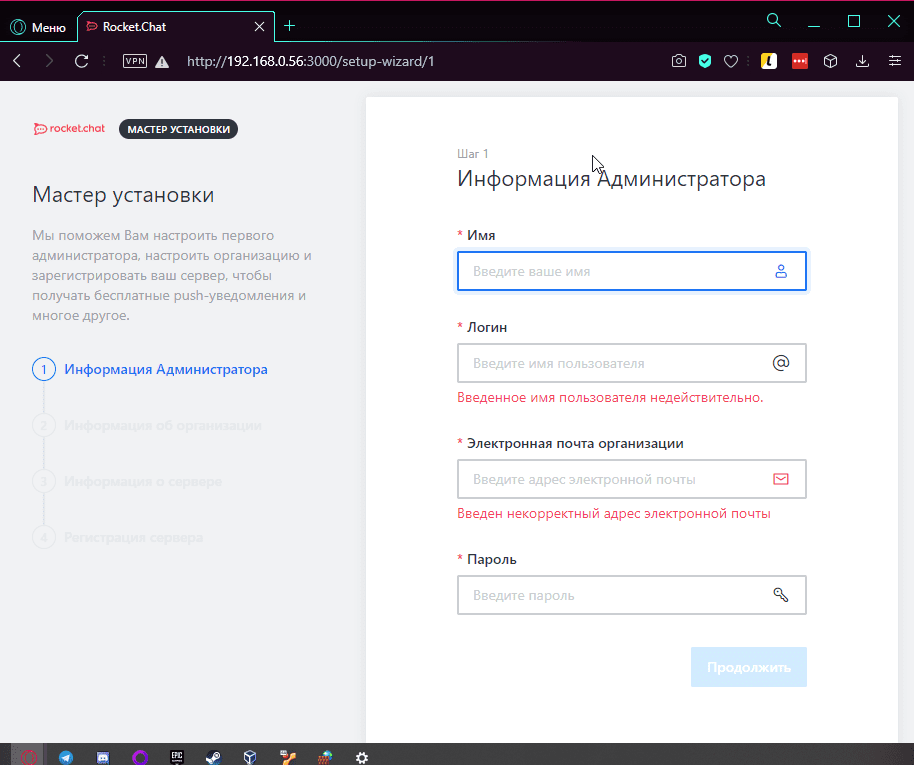
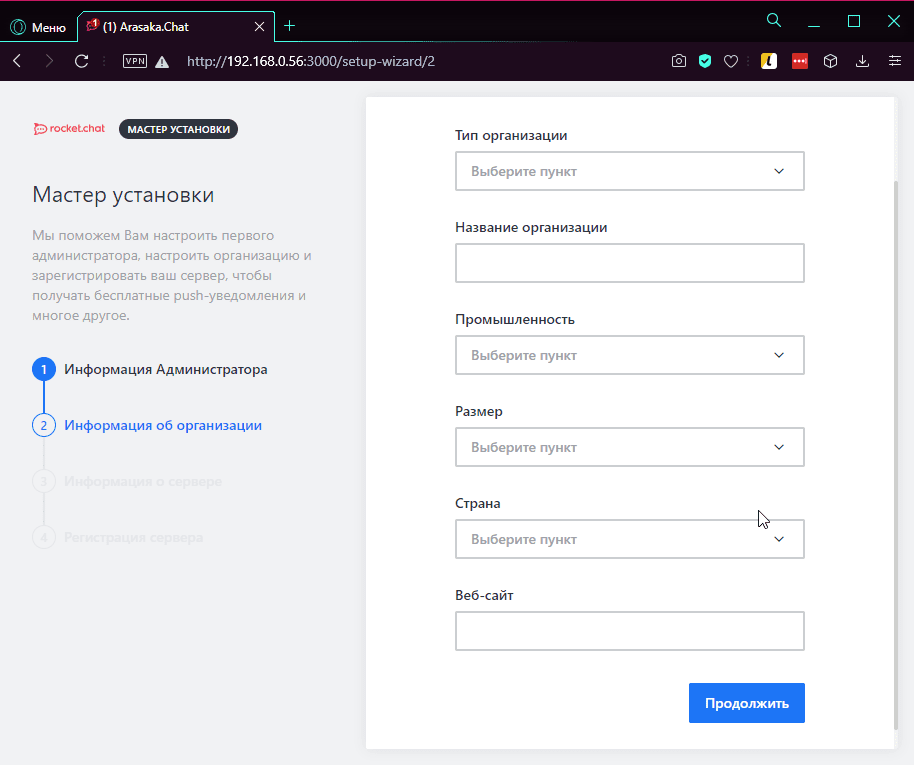
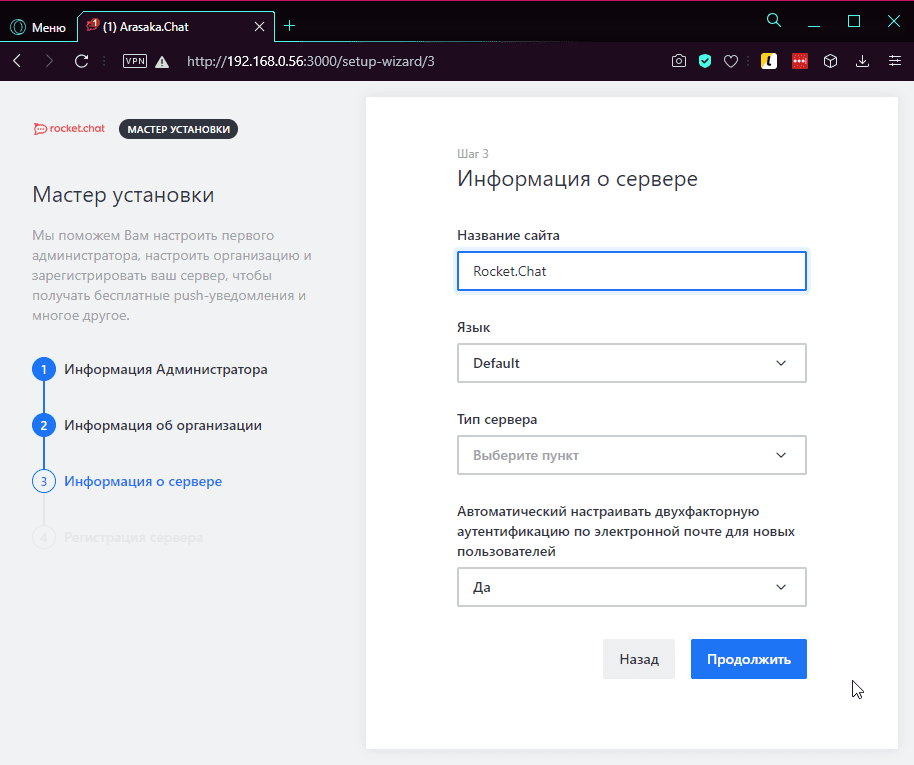
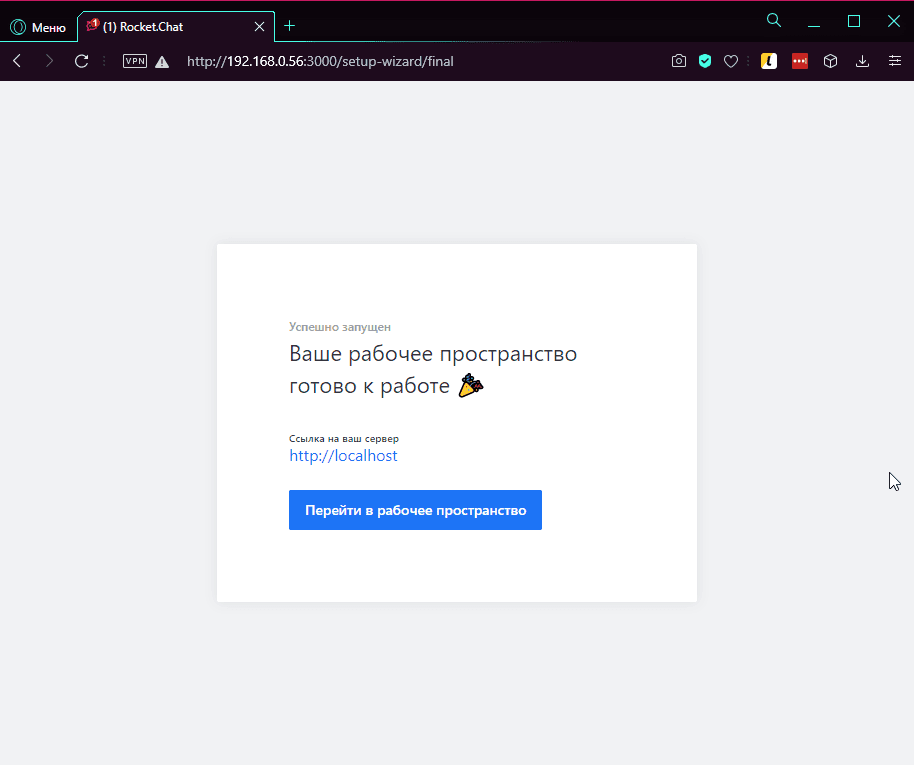
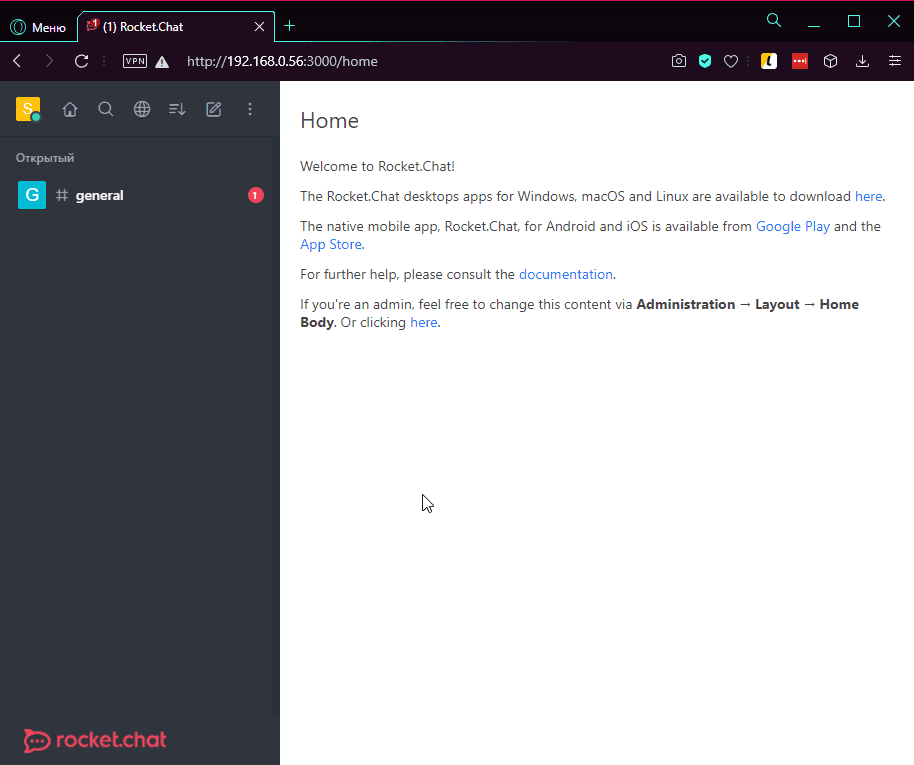
























1 комментарий. Оставить новый
Здравствуйте! Установил клиент как сказано в инструкции, но в итоге не могу найти файл запуска для клиента. Пробую запускать его стандартно по названию — пакет не установлен, а захожу в apt — пакет вижу (rocketchat).
Как мне его запустить?
Редко обращаюсь за поддержкой на сайты, порой ответ ждать долго, но как всегда, информация нужна Вчера*, а не через несколько часов.